3 sposoby instalowania edytora tekstu Atom w OpenSuse

- 1667
- 495
- Maria Piwowarczyk
Atom to bezpłatny, open source, hakerski, łatwy do dostosowywania i edytor tekstu międzyplatformowy, który działa na Linux, OS X i Windows. Jest to aplikacja komputerowa zbudowana z HTML, JavaScript, CSS i.Integracja JS i jest wyposażona w wbudowany menedżer pakietów i przeglądarkę systemu plików.
Zawiera także inteligentne automatyczne uzupełnienie, wiele patelów oraz funkcjonalność Find &. Atom Obsługuje także TeleType, który pozwala programistom współpracować (udostępniać obszar roboczy i edytować kod razem w czasie rzeczywistym).
Ponadto atom jest zintegrowany z git i Github używając Github pakiet. Jest również wstępnie zainstalowany z czterema interfejsami użytkownika (interfejs użytkownika) i ośmiu motywów składniowych zarówno w ciemnych, jak i jasnych kolorach.
W tym artykule opiszemy trzy różne sposoby instalacji Atom Edytor tekstu w OpenSuse Linux.
Instalowanie atomu za pomocą pakietu RPM w OpenSuse
Aby zacząć od Atom, najpierw musisz zainstalować go w swoim systemie. Poniższe instrukcje pokazują, jak zainstalować Atom w twoim systemie za pomocą binarnego RPM Pakiet, a także pokazują podstawy instalacji i budowy ze źródeł.
Najpierw przejdź do strony internetowej Atom Project i pobierz RPM pakować lub użyj następującego polecenia WGET, aby pobrać go bezpośrednio na terminalu.
$ wget -c https: // atom.IO/Pobierz/RPM -O Atom.x86_64.RPM
Po zakończeniu pobierania zainstaluj pakiet za pomocą następujące polecenie Zypper.
$ sudo zyper instaluj atom.x86_64.RPM
Po pomyślnym zainstalowaniu Atom, Wyszukaj w menu aplikacji i otwórz.
Instalowanie atomu za pomocą menedżera pakietów w OpenSuse
Możesz także zainstalować Atom NA Opensusue Korzystanie z Menedżera pakietów Zypper poprzez konfigurowanie oficjalnych repozytoriów pakietów. Umożliwi to aktualizację Atom po wydaniu nowych wersji.
$ sudo sh -c 'echo -e "[atom] \ nname = Atom Editor \ nbaseurl = https: // packagecloud.io/atomeditor/atom/el/7/$ basearch \ nenabled = 1 \ ntype = rpm-md \ ngpgcheck = 0 \ nrepo_gpgcheck = 1 \ ngpgkey = https: // packageCloud.IO/atomeditor/atom/gpgkey ">/etc/zypp/repos.D/Atom.Repo '$ sudo zyper-Gpg-Auto-Import-Keys Odśwież $ sudo zyper instaluj atom $ sudo zyper instaluj atom-beta [Zainstaluj beta Atom]
Instalowanie atomu ze źródeł w OpenSuse
Aby zainstalować i budować Atom ze źródeł najpierw musisz zainstalować następujące zależności, jak pokazano.
$ sudo zyper instaluj nodeJS nodejs-devel Make gcc-c ++ glibc-devel git-rdzenia libsecret-devel rpmdevtools libx11-devel libxkbfile-devel $ sudo zyper addrepo http: // pobieranie.OpenSuse.Org/Repositories/Devel: Języki: nodejs/openSuse_Tumbleweed/Devel: Jangeages: NodeJS.Repo $ sudo zyper odświeżanie $ sudo zypper instalacja nodejs $ sudo npm config set Python/usr/bin/python2 -g
Następnie klon repozytorium atomu do komputera lokalnego, a następnie przejdź do katalogu kodu źródłowego atomu i uruchom skrypt bootstrap Aby zainstalować wszystkie potrzebne zależności.
$ git Clone [e-mail chroniony]: Twój Username/Atom.git $ cd atom $ script/build $ sudo script/grunt instalacja
Teraz stwórz atom.pulpit plik.
$ ~/.lokalne/share/aplikacje/atom.pulpit
Dodaj w nim następującą zawartość.
[Wpis na komputer] Type = Kodowanie aplikacji = UTF-8 Nazwa = Atom Comment = Atom Editor by Github Exec =/usr/local/bin/atom ikona =/home/cg/.Atom/Atom.terminal png = false
Teraz jesteś gotowy, aby zacząć używać atomu. Poniższe zrzuty ekranu pokazują edytor tekstu Atom w użyciu.
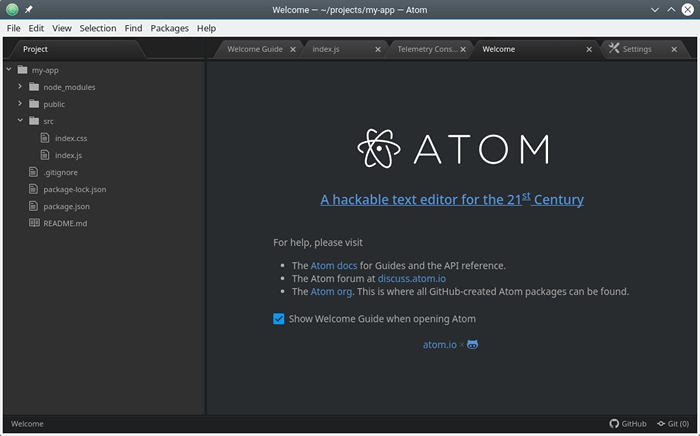 Edytor tekstu Atom w OpenSuse
Edytor tekstu Atom w OpenSuse 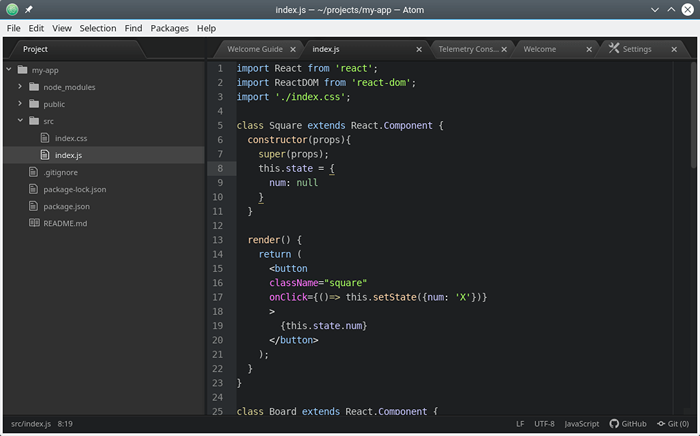 Kodowanie w edytorze atomów
Kodowanie w edytorze atomów Jak zainstalować pakiety w edytorze Atom
W tej sekcji krótko przyjrzymy się, jak zainstalować pakiety atomowe. Na przykład, aby rozpocząć współpracę z kolegami, musisz zainstalować dalekopis pakiet. Iść do Edycja => Preferencje pod Ustawienia, Kliknij zainstalować.
Następnie wyszukaj pakiet i kliknij zainstalować przycisk, gdy pojawi się w wynikach wyszukiwania. Możesz także zainstalować Github pakiet w ten sam sposób.
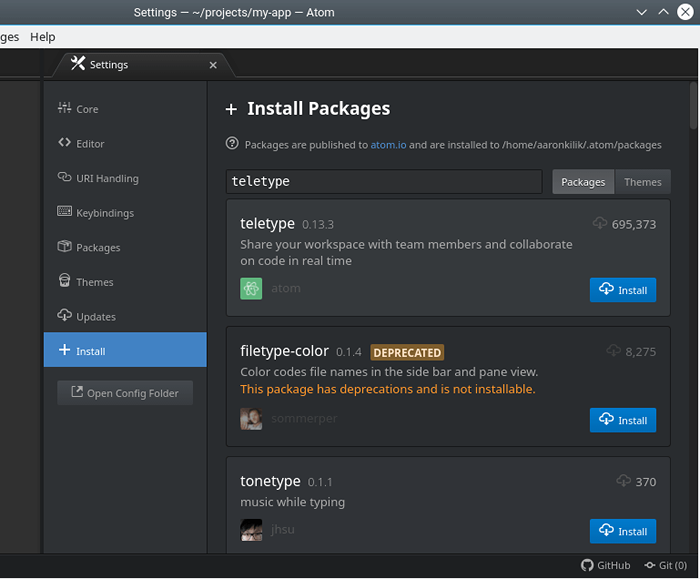 Zainstaluj pakiety w Atom
Zainstaluj pakiety w Atom Strona główna Atom Project: https: // atom.IO/
Atom to open source, hakerski, łatwy do dostosowania i edytor tekstu międzyplatformowy. W tym artykule wyjaśniliśmy trzy metody zainstalowania edytora tekstu Atom w OpenSuse Linux. W przypadku jakichkolwiek komentarzy lub pytań użyj poniższego formularza opinii.
- « Jak skonfigurować replikację Mariadb (mistrzyni) w Centos/Rhel 7 i Debian 8/9
- Jak zmienić hasło użytkownika w Ubuntu »

